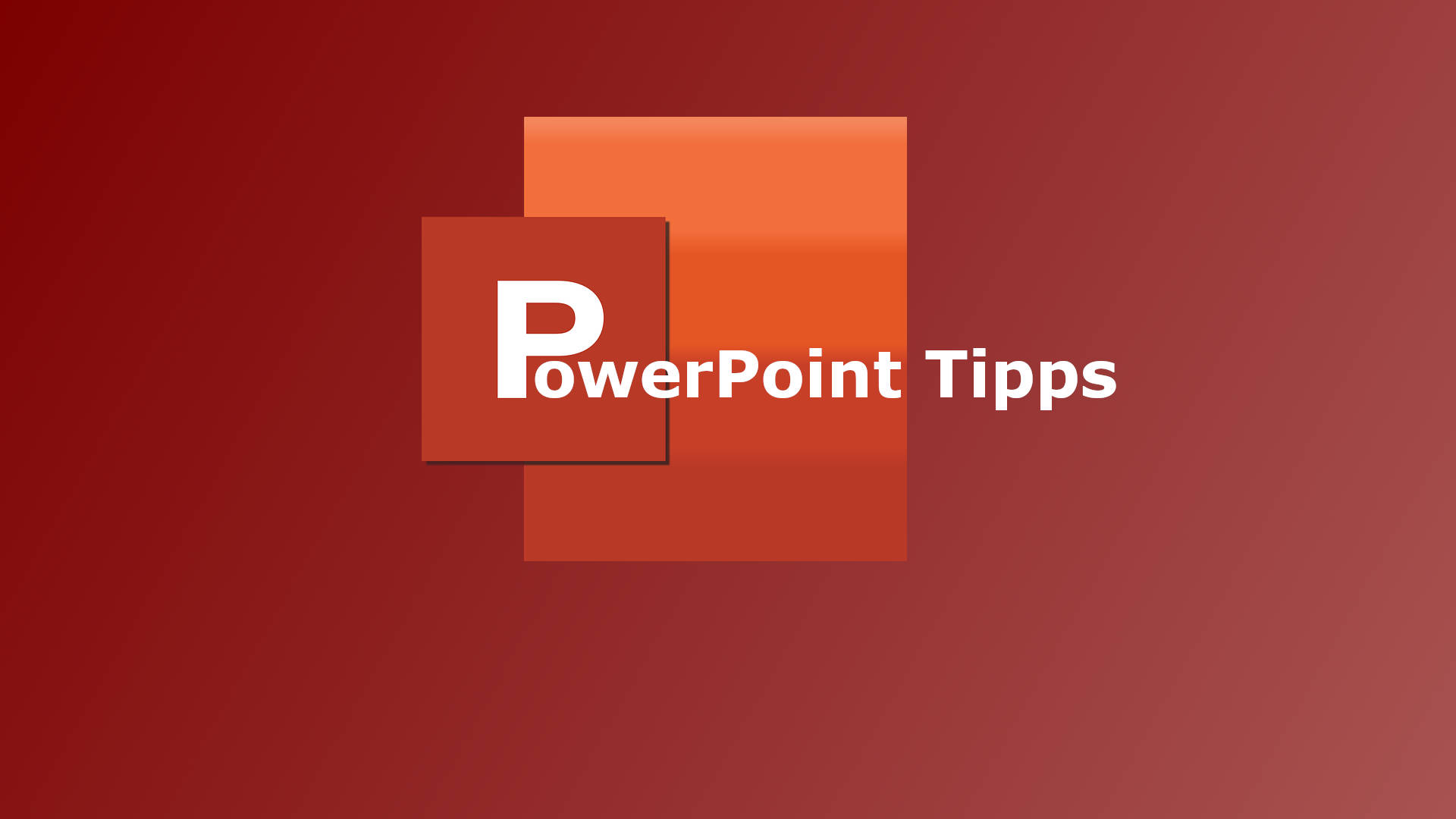Das Präsentieren von PowerPoint Folien sollte immer auf die Zielgruppe abgestimmt sein. Doch was, wenn man in mehreren Vorträgen diese PowerPoint Präsentation unterschiedlichen Zielgruppen vorführt? Während man dem Upper-Management beispielsweise eine Produktpräsentation, Zahlen-Daten-Fakten (Business-Case), eine Roadmap mit Meilensteinen, als auch für den Rollout in Frage kommende Kampagnen, inklusive Pricing präsentiert, liegt der Fokus in der Vorstellung mit der Entwicklungsabteilung auf sich die Technik spezifischere Angaben zur Realisierung des Produktes, sowie den Meilensteinen und der Roadmap. Und auch das Marketing, sowie Customer Care wünscht sich natürlich ein Briefing. Und auch hier wiederum Foliensätze im Fokus und andere Foliensätze weniger bis gar nicht.
Ja, für all diese Zielgruppen könnte man eigene PowerPoint-Präsentationen erstellen. Doch wäre das sinnvoll? Ich sage nein! Stell dir vor, du entdeckst auf einer der Folien einen Rechtschreibfehler, oder aber das Management wünscht sich beispielsweise eine optimierte Roadmap-Planung, um nicht im Februar, sondern bereits im November das neue Produkt zu launchen und so den Umsatz durch das Weihnachtsgeschäft mitnehmen zu können. Bei klassischen Kopien muss nun jede dieser einzelnen Kopien angepasst werden. Ist zwar mittels Copy & Paste möglich, doch zusätzlichen Aufwand, als auch potentielle Fehleranfälligkeit ist dennoch gegeben.
PowerPoint Folien an Zielgruppe ausrichten
In diesem kleinen Guide zeige ich, wie man mit geringem Aufwand PowerPoint-Präsentationen für unterschiedliche Zielgruppen aufbereitet und so nicht nur unnötige Dateien spart, sondern dies als zentrales Dokument jederzeit weiterbearbeiten und durch den Vortragenden für unterschiedliche Zielgruppen aufbereitet werden können.
1. Schritt: Bildschirmpräsentation auswählen
Um die Folien der PowerPoint-Präsentation auf Zielgruppen zuzuschneiden, klicke zunächst auf den Menüreiter “Bildschirmpräsentation”.
2. Schritt: Benutzerdefinierte Bildschirmpräsentation
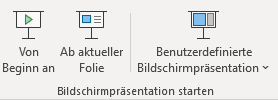 Im Block “Bildschirmpräsentation starten” findet man die Kachel “Benutzerdefinierte Bildschirmpräsentation“. Durch einen Klick darauf, klappt ein Sub-Menü auf, in welchem einerseits bereits angelegte zielgruppenorientierte Präsentationen namentlich aufgeführt werden, sowie Neue angelegt werden können. Zum Anlegen einer neuen benutzerdefinierten Bildschirmpräsentation klicke im Sub-Menü auf “Zielgruppenorientierte Präsentationen…“.
Im Block “Bildschirmpräsentation starten” findet man die Kachel “Benutzerdefinierte Bildschirmpräsentation“. Durch einen Klick darauf, klappt ein Sub-Menü auf, in welchem einerseits bereits angelegte zielgruppenorientierte Präsentationen namentlich aufgeführt werden, sowie Neue angelegt werden können. Zum Anlegen einer neuen benutzerdefinierten Bildschirmpräsentation klicke im Sub-Menü auf “Zielgruppenorientierte Präsentationen…“.
3. Schritt: Zielgruppenorientierte Präsentationen verwalten
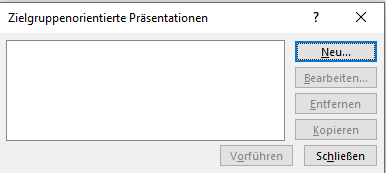 Das sich nun öffnende Fenster ermöglicht das Verwalten bereits hinterlegter zielgruppenorientierter Präsentationen. So kann man hier jederzeit an bereits bestehenden Konfigurationen Änderungen vornehmen, sowie initial natürlich Zielgruppen hinzufügen.
Das sich nun öffnende Fenster ermöglicht das Verwalten bereits hinterlegter zielgruppenorientierter Präsentationen. So kann man hier jederzeit an bereits bestehenden Konfigurationen Änderungen vornehmen, sowie initial natürlich Zielgruppen hinzufügen.
Zum Erstellen einer zielgruppenorientierten Präsentation klicke den Button “Neu…”.
4. Schritt: Zielgruppenorientierte Präsentationen definieren
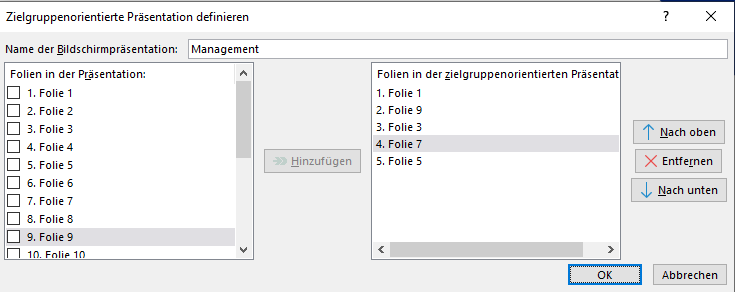 Ein weiteres Fenster öffnet sich, über welches die zielgruppenorientierte Präsentation definiert wird. Wähle zunächst über das Textfelfd “Name der Bildschirmpräsentation” einen aussagekräftigen Namen. Ich selbst definiere hier die Zielgruppe, welcher ich die von mir ausgewählten Folien präsentiere.
Ein weiteres Fenster öffnet sich, über welches die zielgruppenorientierte Präsentation definiert wird. Wähle zunächst über das Textfelfd “Name der Bildschirmpräsentation” einen aussagekräftigen Namen. Ich selbst definiere hier die Zielgruppe, welcher ich die von mir ausgewählten Folien präsentiere.
Im Anschluss gilt es die Folien für die Zielgruppe festzulegen. Hierzu wählt man in der linken Box die unterschiedlichen Folien durch setzen eines Häkchens aus und klickt im Anschluss auf den “Hinzufügen”-Button. Die zuvor markierten Folien werden nun in die rechte Box übertragen. Nun lassen sich die einzelnen Folien auch in unterschiedlicher Reihenfolge abbilden, indem man die jeweiligen Folien markiert und mit dem Button “Nach oben”, bzw. “Nach unten” an die gewünschte Position bringt.
Hat man alle Folien für die Zielgruppe definiert und in die richtige Reihenfolge gebracht, muss der Vorgang nur noch mit “Ok” bestätigt werden.
5. Schritt: Zielgruppenorientierte Präsentationen starten
 Hat man für alle Zielgruppen aus den vorhandenen Folien eine zielgruppenorientierte Präsentation erstellt, kann man diese sowohl über das Auswahlfenster, durch vorheriges Auswählen und Klicken des “Vorführen”-Buttons starten.
Hat man für alle Zielgruppen aus den vorhandenen Folien eine zielgruppenorientierte Präsentation erstellt, kann man diese sowohl über das Auswahlfenster, durch vorheriges Auswählen und Klicken des “Vorführen”-Buttons starten.
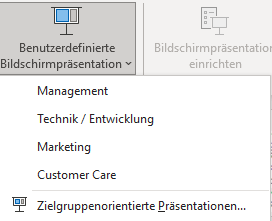 Oder man kann direkt über “Benutzerdefinierte Bildschirmpräsentation” aus den bereits angelegten Zielgruppen wählen und diese darüber direkt starten.
Oder man kann direkt über “Benutzerdefinierte Bildschirmpräsentation” aus den bereits angelegten Zielgruppen wählen und diese darüber direkt starten.
Wie sich anhand der Screenshots sehr gut erkennen lässt, kann darüber schnell die Präsentation für die richtige Zielgruppe angesteuert werden.
Übrigens lassen sich natürlich für die einzelnen Zielgruppen weniger relevante Folien jeweils in einem Backup-Bereich abbilden, um bei Bedarf diese direkt zeigen zu können.
Fazit
Ich finde die Funktion wirklich großartig, weil ich so nicht verschiedenste Versionen an PowerPoints pflegen muss, sondern zu einem Thema an einem zentralen Dokument arbeiten und für unterschiedliche Zielgruppen aufbereiten kann. Auch spare ich mir Zeit bei nachträglichen Korrekturen und Verbesserungen, da ich diese nur an einem Dokument vornehmen muss. Kommen weitere Foliensätze hinzu, kann ich diese mit wenigen Klicks den unterschiedlichen Zielgruppen zuordnen und an entsprechender Position einordnen.
Kanntest du diese Funktion in PowerPoint bereits und was hälst du davon?